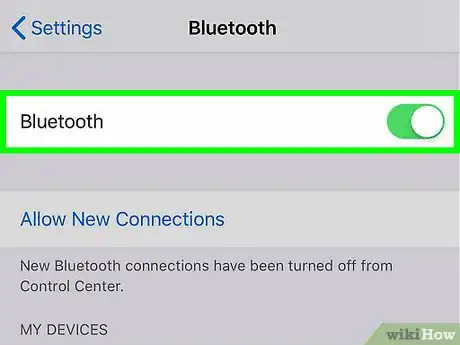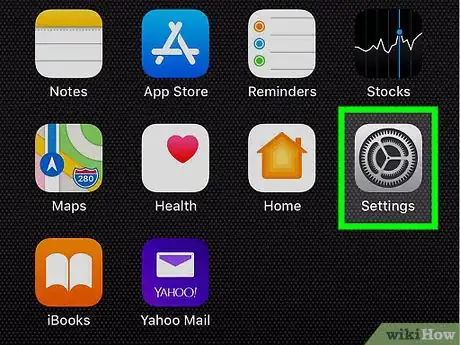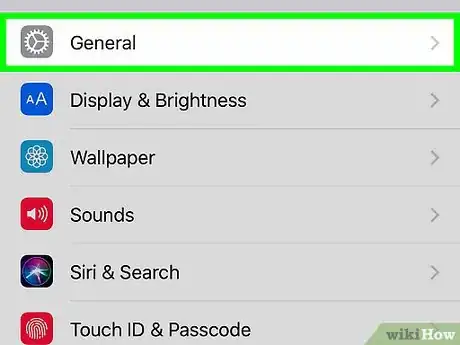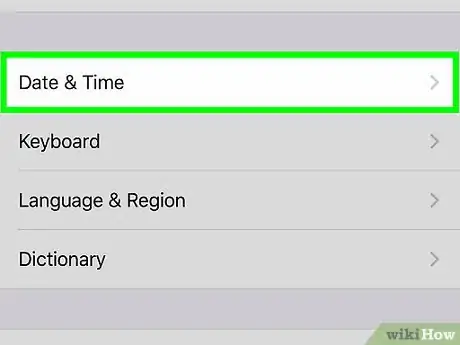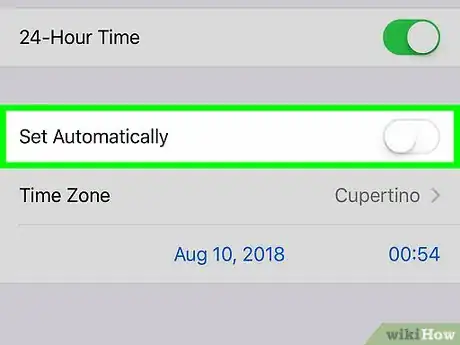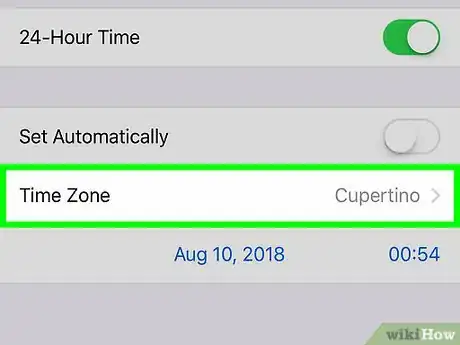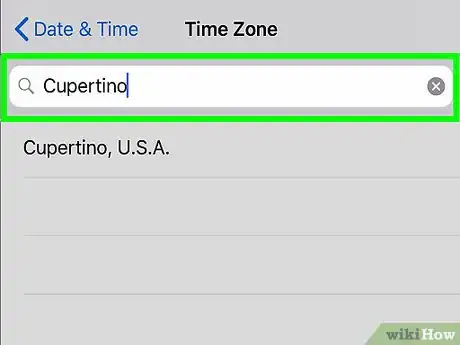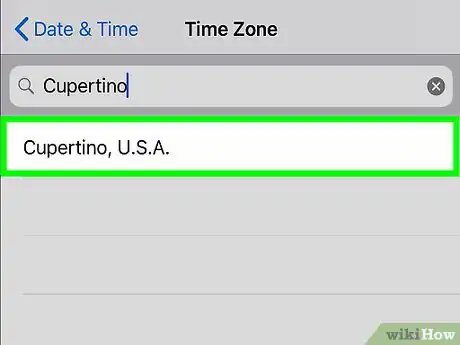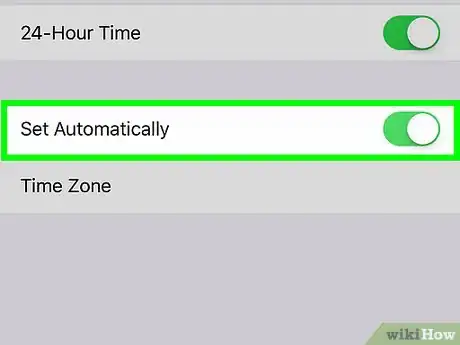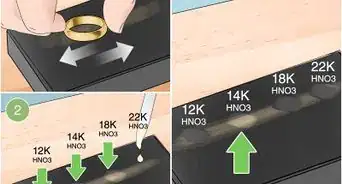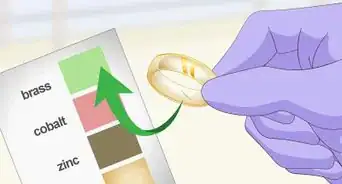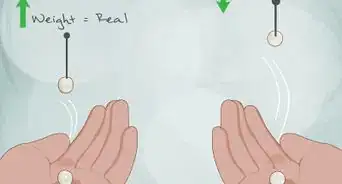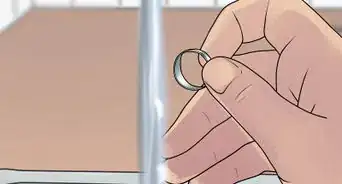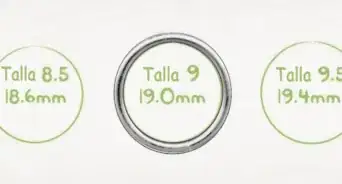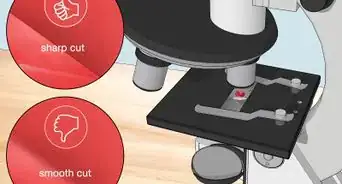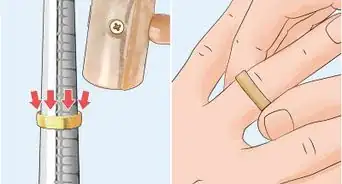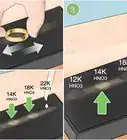X
Este artículo fue coescrito por Jack Lloyd. Jack Lloyd es escritor y editor de tecnología para wikiHow. Tiene más de dos años de experiencia escribiendo y editando artículos relacionados con tecnología. Es entusiasta de la tecnología y profesor de inglés.
Este artículo ha sido visto 4353 veces.
En este wikiHow, aprenderás a cambiar la hora que aparece en tu Apple Watch. Por desgracia, como la zona horaria de tu Apple Watch está sincronizada con la de tu iPhone, deberás cambiar la hora desde tu dispositivo móvil en lugar de hacerlo desde tu reloj.
Pasos
-
1Asegúrate de que tu Apple Watch esté sincronizado con tu iPhone. Como no puedes cambiar la zona horaria en tu propio Apple Watch, necesitarás utilizar un iPhone emparejado con él para cambiar la configuración de la zona horaria.
- No puedes cambiar la zona horaria de tu Apple Watch para que muestre una hora distinta a la de tu iPhone.
-
2
-
3
-
4Desplázate hacia abajo y pulsa Fecha y hora. Esta opción se encuentra en el centro de la página.
-
5Deshabilita los ajustes automáticos de zona horaria. Pulsa el interruptor verde “Configurar automáticamente” en el medio de la página y espera a que se vuelva blanco.
- Si el interruptor ya es blanco, omite este paso.
- Si quieres utilizar la hora de tu zona horaria actual, ve directamente al último paso de esta sección.
-
6Pulsa Zona horaria. Esta opción se encuentra en el medio de la pantalla.
-
7Busca una ciudad. Elimina cualquier texto existente en la barra de búsqueda en la parte superior de la pantalla y luego escribe el nombre de la ciudad cuya zona horaria quieres utilizar. Deberás ver el nombre de la ciudad y el país debajo de la barra de búsqueda.
-
8Selecciona la ciudad de tu preferencia. Pulsa la ciudad que quieres utilizar como referencia para tu zona horaria. Tanto tu iPhone como tu Apple Watch se actualizarán para mostrar la hora adecuada.
- Si la pantalla de tu Apple Watch está encendida cuando seleccionas la ciudad, baja la muñeca para apagarla, y luego vuelve a levantarla para encenderla y ver la hora actualizada.
-
9Utiliza tu zona horaria actual. Si quieres utilizar la zona horaria de tu ubicación actual, pulsa el interruptor blanco “Ajustar automáticamente” en la parte superior de la página. Deberás ver que se vuelve verde , y tu Apple Watch debería comenzar a utilizar la hora actualizada en unos cuantos segundos.
- Si este interruptor ya está de color verde, pero tu iPhone está utilizando la zona horaria incorrecta, pulsa el interruptor una vez para apagarlo, espera unos cuantos segundos y luego vuelve a pulsarlo para encenderlo nuevamente.
Anuncio
Consejos
- Algunas esferas de reloj tienen una sección para mostrar la hora de la segunda ciudad. Si utilizas una esfera de Apple Watch que permite esto, puedes mantenerla presionada, pulsar Personalizar, ir a la sección que resalta la hora de la segunda ciudad y desplazarte a través de las diferentes opciones de ciudad con la Digital Crown.[1]
Anuncio
Advertencias
- No puedes cambiar la zona horaria del Apple Watch desde la configuración del reloj. Tampoco puedes utilizar la aplicación Reloj del iPhone.
Anuncio
Referencias
Acerca de este wikiHow
Anuncio